डेटा या संपूर्ण बैकअप के लिए कई दृष्टिकोणलिनक्स इंस्टॉलेशन में विभाजन, या संपूर्ण हार्ड ड्राइव के चित्र बनाना शामिल है। बैकअप लेने का यह तरीका, हालांकि प्रभावी अक्सर समय लेने और उन लोगों को भ्रमित करने के लिए है जो लिनक्स के लिए नए हैं। सौभाग्य से, पूरे हार्ड ड्राइव का स्नैपशॉट लेने के लिए क्लोनज़िला का उपयोग करना एक लिनक्स इंस्टॉलेशन को सुरक्षित रूप से वापस करने का एकमात्र तरीका नहीं है। देजा डुप का परिचय: यह लिनक्स के लिए कुल सिस्टम बैकअप उपकरण है जो लिनक्स पर पहले से कहीं ज्यादा आसान बनाता है। इसके साथ, उपयोगकर्ता आसानी से बैकअप बना सकते हैं, उन्हें पुनर्स्थापित कर सकते हैं, और यहां तक कि इसे स्वचालित रूप से करने के लिए शेड्यूल भी सेट कर सकते हैं।
स्थापना
डेजा ड्यूप टूल को इंस्टाल करने के लिए ज्यादा आवश्यकता नहीं हैप्रयास, क्योंकि प्रोग्राम लिनक्स के लिए सबसे अधिक उपयोग किए जाने वाले बैकअप टूल में से एक है। वास्तव में, आपको प्रोग्राम को स्थापित करने की आवश्यकता भी नहीं हो सकती है, क्योंकि आप पहले से ही इसे स्थापित कर सकते हैं। यह देखने के लिए कि आपके सिस्टम में Deja Dup है या नहीं,
एक टर्मिनल विंडो खोलें, कमांड लिखें: डेजा-dup और एंटर की दबाएं। यदि कोई प्रोग्राम खुलता है, तो इंस्टॉल करने की कोई आवश्यकता नहीं है। यदि कुछ नहीं होता है, तो उपकरण को स्थापित करने के लिए नीचे दिए गए निर्देशों का पालन करें।
उबंटू
sudo apt install deja-dup
डेबियन
sudo apt-get install deja-dup
आर्क लिनक्स
sudo pacman -S deja-dup
फेडोरा
sudo dnf install deja-dup
OpenSUSE
sudo zypper install deja-dup
अन्य लिनक्स
बैकअप टूल की जरूरत है लेकिन आपके लिनक्स वितरण कीक्या सूची में नहीं है? अन्य लिनक्स वितरणों पर इस उपकरण को स्थापित करने के लिए, पैकेज मैनेजर, सॉफ्टवेयर सेंटर (या वह स्थान जहां आप आमतौर पर अपने लिनक्स वितरण के लिए सॉफ्टवेयर प्राप्त करते हैं) पर जाएं और "deja dup" खोजें। संभावना है, यह दिखाई देगा और आप डाउनलोड नहीं कर पाएंगे। यह नहीं मिल सकता है? आधिकारिक वेबसाइट पर जाने और इसके बजाय इसे स्थापित करने पर विचार करें।
डिवाइस के लिए स्थानीय बैकअप
Deja Dup उपयोगकर्ता को कई तक बैकअप करने की अनुमति देता हैस्थान, लेकिन इसे करने का सबसे तेज़ तरीका स्थानीय स्तर पर बैकअप लेना है। अपने एप्लिकेशन मेनू को खोलें, बैकअप टूल को खोजें (या ब्राउज़ करें) और इसे खोलें। एक बार खोलने के बाद, आप कई विकल्प देखेंगे। ये विकल्प हैं "अवलोकन", "सहेजने के लिए फ़ोल्डर", "फ़ोल्डर को अनदेखा करने के लिए", "भंडारण स्थान", और "शेड्यूलिंग"।
इन सभी विकल्पों के साथ और छेड़छाड़ की जा सकती हैकॉन्फ़िगर किया गया। डिफ़ॉल्ट रूप से, बैकअप उपकरण इंटरनेट पर या पीसी के अलावा किसी अन्य स्थान पर और विशेष रूप से होम फ़ोल्डर के बाहर बैकअप के लिए सेट किया गया है। वे इसे हतोत्साहित करते हैं, लेकिन थोड़ा ट्विकिंग के साथ, स्थानीय रूप से सहेजना अभी भी संभव है।

स्थानीय बैकअप शुरू करने के लिए, साइडबार पर जाएंबाईं ओर, और "संग्रहण स्थान" चुनें। इस बिंदु पर, निर्धारित करें कि आपका बैकअप कैसे होगा। यह सबसे अच्छा है कि उन्हें / घर / फ़ोल्डर के अंदर न बचाया जाए, क्योंकि बैकअप उपकरण डिफ़ॉल्ट रूप से उस संपूर्ण निर्देशिका को बचाता है।
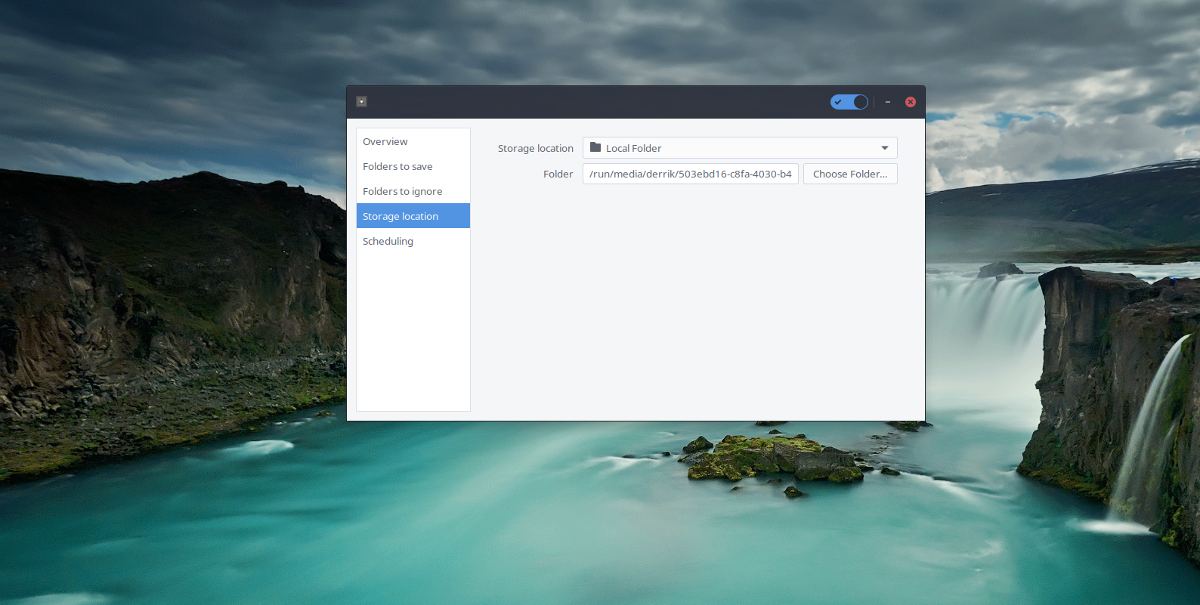
एक बाहरी हार्ड ड्राइव, या USB स्टिक को माउंट करेंआपका लिनक्स पीसी। यह स्वचालित रूप से एक फ़ोल्डर में माउंट होना चाहिए। ड्रॉप-डाउन मेनू पर क्लिक करें, फिर "स्थानीय फ़ोल्डर" चुनें। फ़ाइल ब्राउज़र का उपयोग करते हुए, बैकअप को सेट करने के लिए बाहरी हार्ड ड्राइव, माउंटेड यूएसबी या फ़ोल्डर लोकेशन नॉट ऑन / होम / पर क्लिक करें।
स्थान सेट होने के बाद, अगला चरण है"ओवरव्यू" पर क्लिक करें, और फिर "अभी बैक अप" पर क्लिक करें। ऐसा करने से आपको निर्दिष्ट स्थान पर, पहला बैकअप शुरू करने के लिए डीजा ड्यूप बताएगा। ध्यान रखें कि इसमें थोड़ा समय लग सकता है। जब बैकअप पूरा हो जाए, तो ऐप को बंद कर दें।
बैक अप ओवर नेटवर्क
एक स्थानीय बाहरी के लिए बैकअप के लिए Deja दोहरी का उपयोग करनाउपकरण संभव है, लेकिन एकमात्र तरीका नहीं है कि उपकरण का उपयोग किया जा सकता है। वास्तव में, स्थानीय डिवाइस का उपयोग करने के बजाय, नेटवर्क कनेक्शन पर बैकअप लेना सबसे अच्छा है क्योंकि नेटवर्क अधिक विश्वसनीय होते हैं, और कभी-कभी तेज़ होते हैं, खासकर यदि आपके पास एक धीमा यूएसबी पोर्ट है।
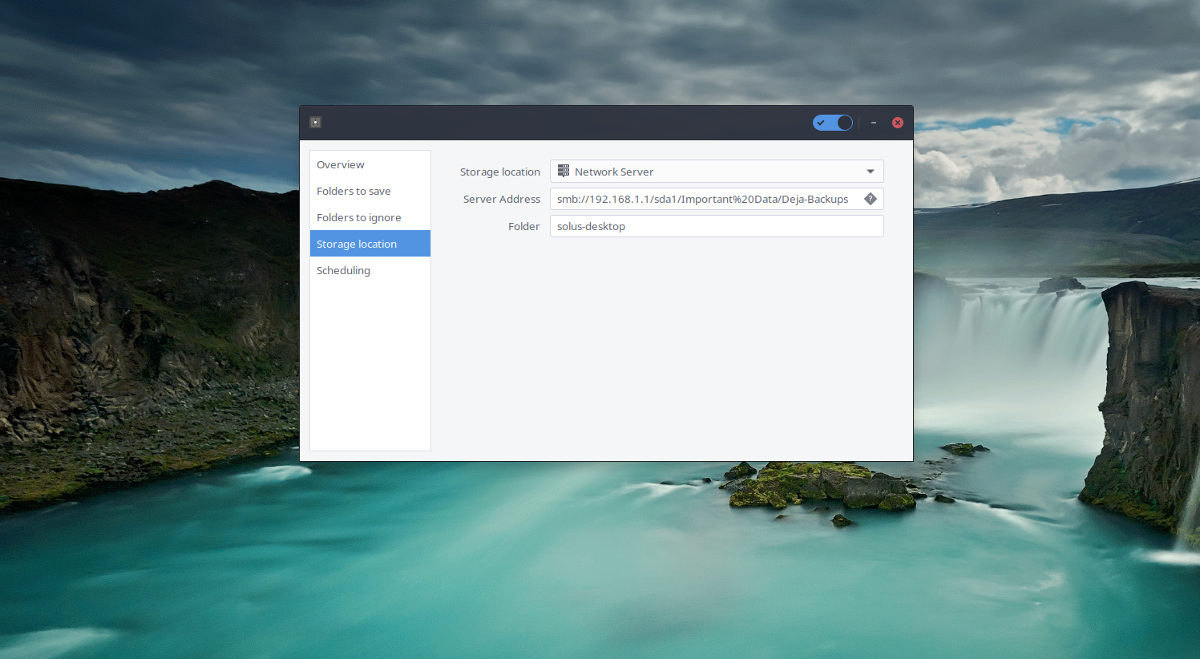
नेटवर्क बैकअप सेट करने के लिए, प्रोग्राम के बाईं ओर "संग्रहण स्थान" पर जाएं। ड्रॉप-डाउन मेनू पर क्लिक करें, नेटवर्क सर्वर का चयन करें।
आपके द्वारा उपयोग किए जा रहे सर्वर का प्रकार निर्धारित करें, और फिर इसे बॉक्स में दर्ज करें जैसे:
protocol://server.ip.address
डीजा ड्यू कई अलग-अलग प्रकार के नेटवर्क प्रोटोकॉल का समर्थन करता है, जिनमें शामिल हैं: एसएमबी, एफटीपी, एसएफटीपी, एनएफएस, एसएसएच, डीएवी, डीएवीएस और एएफपी।
स्वचालित बैकअप
स्वचालित बैकअप इस कार्यक्रम के सर्वोत्तम पहलुओं में से एक है। इस सेटिंग के साथ, फ़ाइलों का ट्रैक रखना पहले से कहीं ज्यादा आसान है। यहां Deja Dup टूल में एक अनुसूचित बैकअप सिस्टम कैसे सेट किया जाए।
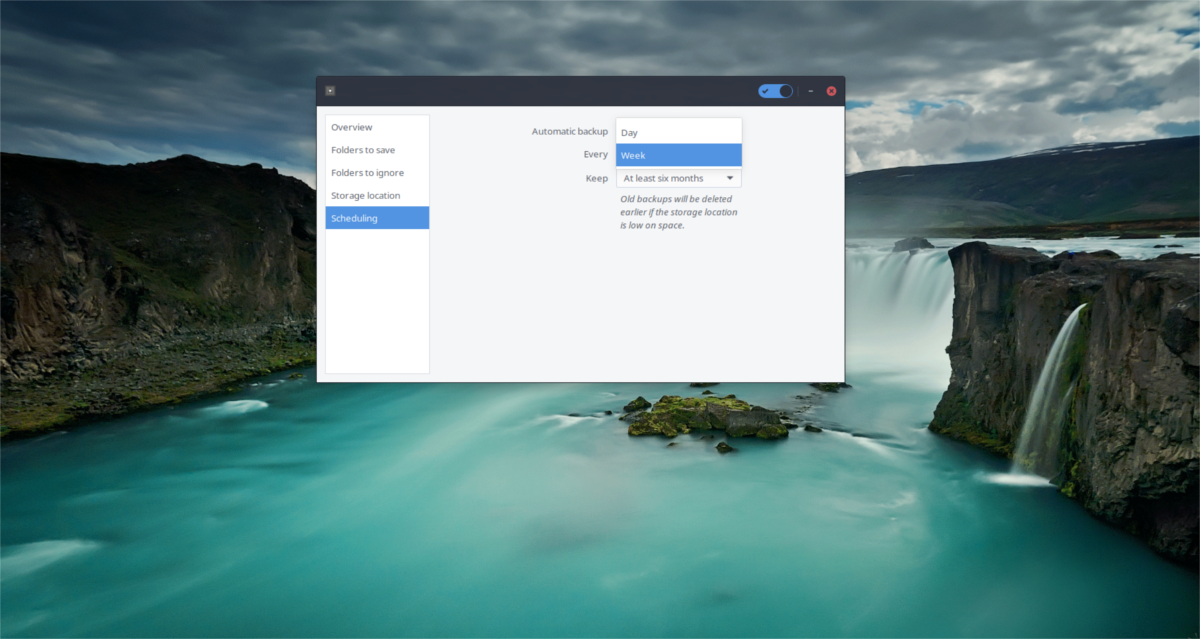
पहले, सुनिश्चित करें कि आपने प्रारंभिक बैकअप ले लिया है। यह महत्वपूर्ण है, ताकि बहाल करने के लिए एक मूल स्थान हो। उसके बाद, "शेड्यूलिंग" पर जाएं, और अनुसूचित बैकअप को सक्षम करने के लिए स्लाइडर की जांच करें।
सेटिंग चालू होने के बाद, आप अब सक्षम हो जाएंगेबैकअप शेड्यूल के सटीक हिस्सों को ट्वीक और बदलें। डिफ़ॉल्ट रूप से, सेटिंग को सप्ताह में एक बार सेट किया जाता है। विभिन्न मेनू का उपयोग करके, अपनी आवश्यकताओं से मेल खाने के लिए शेड्यूल बदलें।
एक बैकअप पुनर्स्थापित करें
डीजा ड्यू टूल सबसे सीधे-अग्रगामी में से एक हैऔर बैकअप से बहाल करने के लिए सभी लिनक्स पर आसान समाधान। दर्जनों मेनू के माध्यम से क्लिक करने की आवश्यकता नहीं है। खोई हुई फ़ाइलों को रोल करना उतना ही आसान है, जितना बाईं ओर "अवलोकन" बटन पर क्लिक करना, फिर "बैकअप पुनर्स्थापित करें" का चयन करना। जब यह विकल्प चुना जाता है, तो बैकअप टूल सभी उपलब्ध बैकअप के माध्यम से दिखेगा, और आपको पासवर्ड दर्ज करने के लिए संकेत देगा (यदि आप अपने बैकअप को एन्क्रिप्ट करना चुनते हैं)।
बहाल करने में थोड़ा समय लग सकता है, इसलिए धैर्य रखें। ध्यान रखें कि समय की मात्रा वास्तव में इस बात पर निर्भर करती है कि बैकअप कितना बड़ा है।













टिप्पणियाँ